CHCNAV NX510用の「ポチトン」をNX610/612に挿してみると分かるのですが、ポインタの移動量が足りなくて自動操舵のON/OFFができません。
本来であれば「ポチトントリプル」の購入をお勧めしたいのですが、裏技的に自動操舵のON/OFFのみ設定を変えることで対応が可能です。
ポインタの速度を若干早くすることで移動量が増え、使えるようになります。
以下、設定動画です。
CHCNAV NX510用の「ポチトン」をNX610/612に挿してみると分かるのですが、ポインタの移動量が足りなくて自動操舵のON/OFFができません。
本来であれば「ポチトントリプル」の購入をお勧めしたいのですが、裏技的に自動操舵のON/OFFのみ設定を変えることで対応が可能です。
ポインタの速度を若干早くすることで移動量が増え、使えるようになります。
以下、設定動画です。
CHCNAV NX610/612での設定例です。画面の大きさは変わりますが解像度が同じなので同一の設定でOKです。スイッチ2/3はターンに設定しましたが、手動でターンウィンドウを表示させてから押す必要があります。
注意点としてターンウィンドウを表示した状態で自動操舵をOFFにしようとしてスイッチ1を押しても一度押しただけではターンウィンドウが消えるだけで追加で押す必要があります。
スイッチ1の短押し/長押し・・・・自動操舵On/OFF
スイッチ2の短押し/長押し・・・・右ターン
スイッチ3の短押し/長押し・・・・右ターン
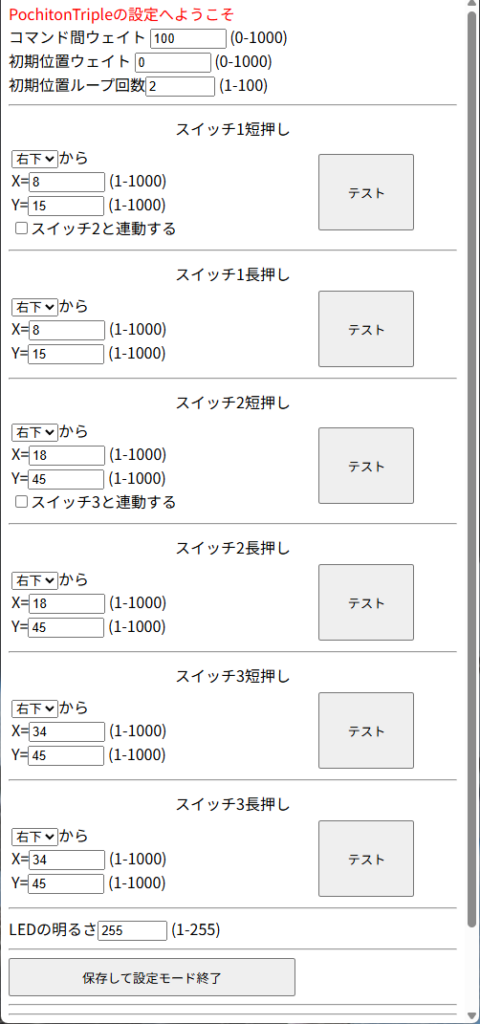
本日納品させていただいた網走のユーザー環境での設定例です。
コマンド間ウェイトを10から100に変更。
スイッチ1の短押し・・・自動操舵 On/Off
スイッチ1の長押し・・・微調整表示On/Off
スイッチ2の短/長押し・・・微調整 左
スイッチ3の短/長押し・・・微調整 右
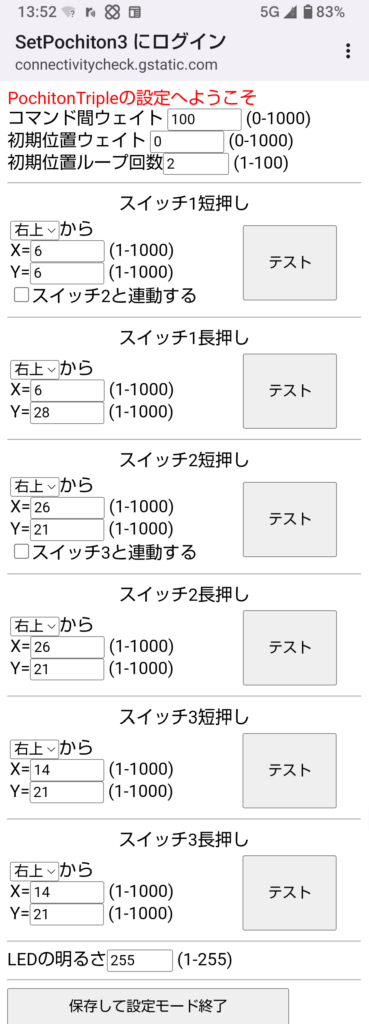
コマンド間ウェイトの値はポインターが右上にある状態でクリックがされてしまう(右上に行った後に適切な位置調整が行われる前にクリックされてしまっている?)ような症状があったため、少し待ち時間を増やしました。(0.01秒を0.1秒)
・andoroidの設定で物理キーボードを繋いでも「ソフトウェアキーボードを表示する」の設定をしてください。
・androidの設定で「ポインターの速度」を最速にしてください。
自動操舵装置へ「ポチトントリプル」を接続し、設定ボタンを3秒以上長押しして離してください。「ポチトントリプル」は設定モードで起動します。
LEDが緑で点滅しているのを確認して、お手持ちのスマートフォン(android/iPhone)でWifi設定を開いてください。
アクセスポイントに「SetPochiton3」が表示されているはずです。
「SetPochiton3」をタップして接続してください。自動的にログインされ設定画面が表示されます。
適切な値を入力後、「保存して設定モード終了」をタップします。
※近くに自動的に接続するWifiアクセスポイントがあると「SetPochiton3」への接続が解除されてしまう場合があります。この場合は自動的に接続するWifiアクセスポイントを一旦接続解除してください。
※「設定モード」ではスイッチは使用できません。
コマンド間ウェイト・・・ポチトンからの命令を出すタイミング。基準位置からミリ秒。基準位置からの移動で使用。命令を早くだしすぎても自動操舵側が対処できないために正確な位置指定ができない。初期値は10。
初期位置ウェイト・・・上記同様ですが基準位置に移動する際に使用される。初期値は0。基準位置への移動は命令を早くだしすぎても回数でカバーできるので0でも問題なし。
初期位置ループ回数・・・基準位置までに何度命令をだす必要があるか。ポインタの速度がMAXなら2~4で十分。初期値は4。
各スイッチの設定について
左上・右上・左下・右下・・・基準位置。タップしたいところに近い場所を選ぶ。
X=・・・横方向にいくつずらすか。
Y=・・・縦方向にいくつずらすか。
スイッチnと連動する・・・チェックをすると連動します。(スイッチ1をタップした後にスイッチ2をタップします。)これはFJDで自動操舵ONにしたときに面積計量も合わせてタップしたい場合となります。
「テスト」ボタン・・・設定した値で実際に動かします。
「保存して設定モード終了」タップすると入力値を保存し、設定モードを終了して通常モードになります。
ポチトンが一度の命令で動かせる量は127です。設定値に200といれると「127動かせ」と「73動かせ」の2回の命令が発行されます。可能なかぎり127以内に設定することで正確な位置が指定できます。
さて「ポチトントリプル」の設定についての話の前に少し説明をします。
「ポチトン」はUSBマウスの動きをエミュレートするのですが、タッチ位置(マウスでのクリックの位置)の指定は「相対値指定」のみです。「絶対値指定」ではないのです。
絶対値ー>「ここ(x,y)をクリックして!」
相対値ー>「今いる位置から右にいくつか、下にいくつか動いてからクリックして!」
で、相対値指定で問題となるのが「ポインター」の現在地がポチトンは知る由がない、ということです。さらに一度の命令で動かせる量が決まっています。で、どうしているかというと「拠点となる位置」まで(何度も命令を出して)動かしてからX方向、Y方向の移動量を決めています。
拠点の位置は「左上」「右上」「左下」「右下」となります。
一度の命令で動かせる量はandroidの「ポインターの速度」の設定で変えられます。
ポインターの速度の設定を最速にすることで命令の数を減らすことができますので反応がよくなります。

緑枠・赤枠・青枠の順にスイッチ1/2/3となります。
グリップタイプは親指側が1で順に2/3となります。
紫丸の中のLEDは通常時は弱白色で点灯し押されたスイッチに応じて緑・赤・青に光ります。
スイッチは短押し/長押し(0.8秒以上)に対応しており3つのスイッチで6通りの位置をタップすることができます。
橙丸は押し込み式のスイッチとなっており、3秒以上の長押しで「ポチトントリプル」は設定モードに移行します。
久しぶりの更新です。「ポチトン」の新製品開発が佳境です。
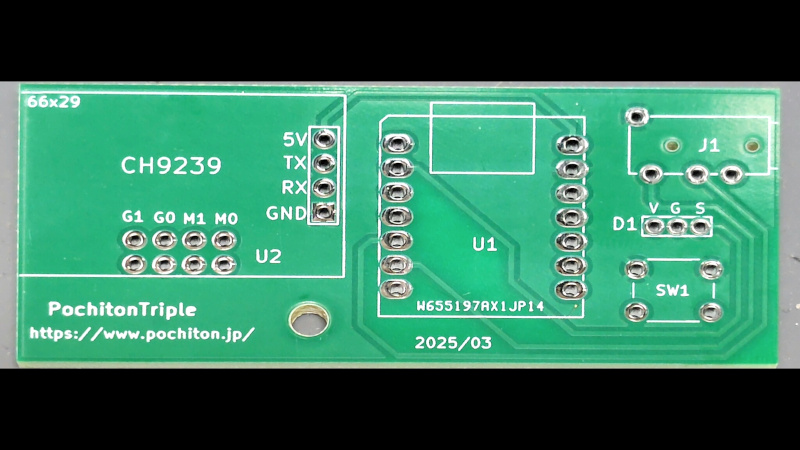

使用するパーツ。左からCH9239。黒いのはWifiアンテナ。PCB基板。XIAO ESP32-C3。4PinJack。WS2811。タクトスイッチ。
ESP32-C3はBluetoothとWifiを備えたマイコンモジュール。WS2811はフルカラーLED。










握った様子。親指でスイッチ1。人差し指でスイッチ2。中指でスイッチ3。


「PochitonTriple(ポチトントリプル)」スタンダードセット。

今回は外観のみ。機能については後述します。
昨年秋からレストアしていたN360。
7月11日になんとか車検を通しました!!
今後、N360の記事を追加していく予定です。

当地では令和2年5月11日から知床ナンバー管轄となったのですが、旧規格の軽自動車用ナンバーもよういされているとは!黄色のデカいナンバーじゃないかと思っていたのでジャストサイズ&白でうれしい。
私の前に2台いるのだと思われます。
またまたAndroid系での注意点です。
先日のことである。
「Android系自動操舵装置にてポチトンを使用しようとしたが、ポインタの位置が全然違うところで動作しない(x3つの装置)」
と報告がありましたので現地に赴いて状況を確認いたしました。
結果てきにはAndroidの設定にて「ポインタの速度」が極端に遅い状態に設定されていました。
通常であればポインタの速度は真ん中となります。
「言語と文字入力」からの「ポインタの速度」の設定です。
Powered by WordPress